普通老师设备清查操作手册.docx
《普通老师设备清查操作手册.docx》由会员分享,可在线阅读,更多相关《普通老师设备清查操作手册.docx(14页珍藏版)》请在冰豆网上搜索。
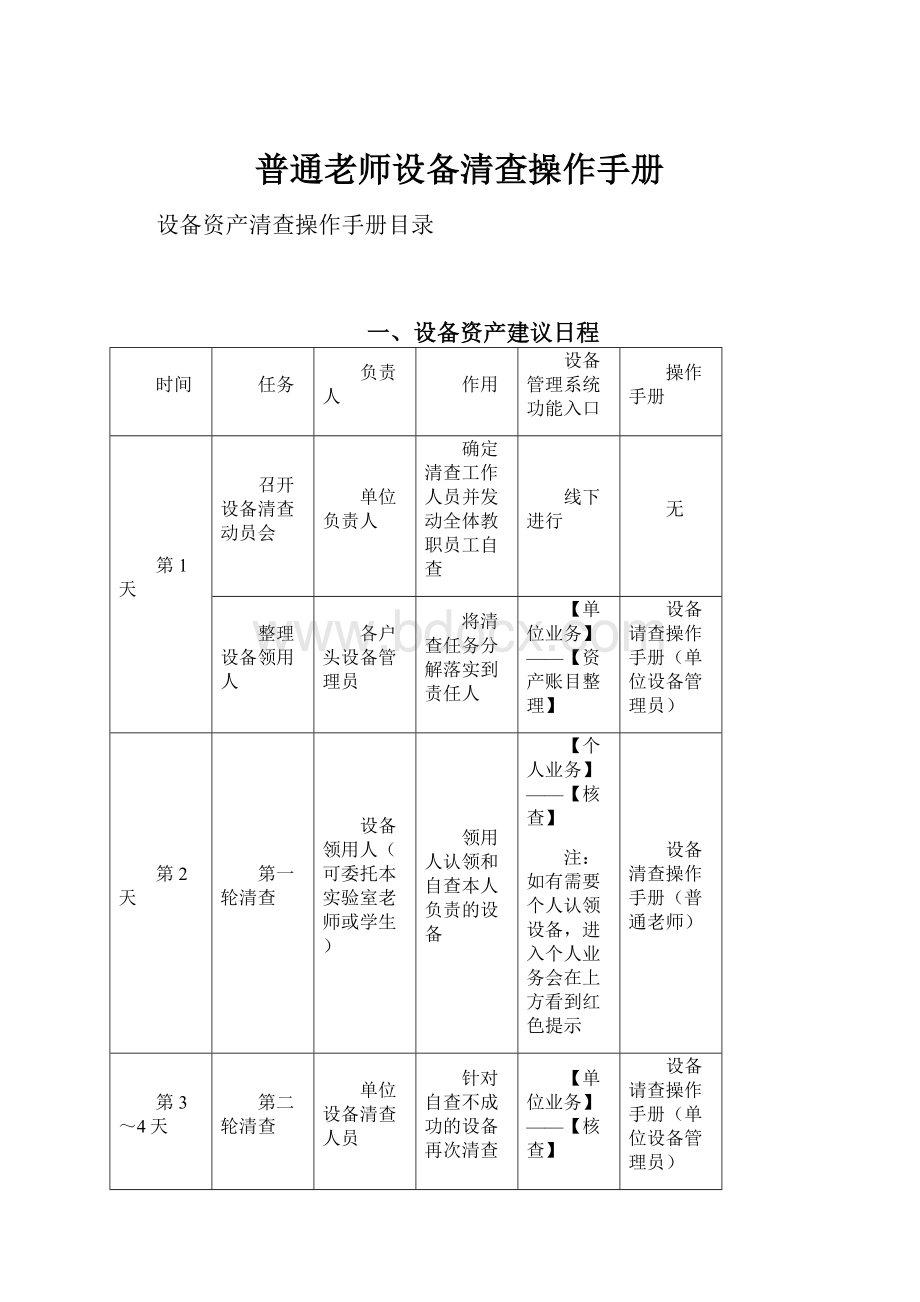
普通老师设备清查操作手册
设备资产清查操作手册目录
一、设备资产建议日程
时间
任务
负责人
作用
设备管理系统功能入口
操作手册
第1天
召开设备清查动员会
单位负责人
确定清查工作人员并发动全体教职员工自查
线下进行
无
整理设备领用人
各户头设备管理员
将清查任务分解落实到责任人
【单位业务】——【资产账目整理】
设备请查操作手册(单位设备管理员)
第2天
第一轮清查
设备领用人(可委托本实验室老师或学生)
领用人认领和自查本人负责的设备
【个人业务】——【核查】
注:
如有需要个人认领设备,进入个人业务会在上方看到红色提示
设备清查操作手册(普通老师)
第3~4天
第二轮清查
单位设备清查人员
针对自查不成功的设备再次清查
【单位业务】——【核查】
设备请查操作手册(单位设备管理员)
第5天
整理清查结果
单位设备清查人员
填报设备资产清查三个标准表格
【单位业务】——【核查】——【未查到】
设备请查操作手册(单位设备管理员)
注:
1、通过领用人在设备管理系统里自查和单位管理员在在设备管理系统里清查后,【单位业务】——【核查】——【未查到】里显示的应该就是盘亏(有账无物)的设备清单;
2、盘盈(有物无账)的设备清单,各单位应采取个人主动报告(个人可通过比对系统里个人资产清单发现)和单位设备管理员比对系统里本单位资产清单主动发现相结合的方式获取。
二、单位管理员设备清查操作手册
如何查看单位内部设备资产账目
我们如何查看单位内全部的设备资产呢?
有时还需要导出excel辅助我们的清查工作。
第一步:
进入“单位业务——单位资产账目”菜单下,如图所示:
第二步:
进入页面后,默认是没有显示设备的,我们需要点击一下“查询”按钮,就可以查看到单位内的设备了。
当然,我们也可以通过领用人、号段、单位、入库日期等条件进行筛选,如下图:
提示:
1、对于已经回收残值的设备,它们的状态会被标记为“待报废”这部分设备请区别对待;
2、查询结果如果是未核查的设备,显示为红色,并且第一栏“核查状态”内容为:
未核查;
3、查询结果,老师可以在工具中,选择excel方式导出。
如何查询单位下设备资产清查进度?
第一步:
进入“单位业务——资产账目整理”菜单下,如图所示:
第二步:
点击“整理进度”,我们就可以查询到自己单位的整理进度、认领进度了,如下图:
如何对单位资产进行账目整理(实名制)?
对单位资产进行账目整理(实名制)的原理为:
将设备与教师的职工号关联起来。
操作步骤为:
第一步:
进入“单位业务——资产账目整理”菜单下,进入菜单后,我们可以看到单位下需要整理的设备,此时已经按照领用人名字分组。
首先我们需要了解每一组设备的明细情况,所以请点击“资产总数”下的数字,如下图,我们点击了数字5:
第三步:
请在“领用人编号框”内输入这些设备经过核对后的老师名字,并在提示下选择对应单位的老师。
然后勾选需要保存的数据,点击“保存”按钮,如下图所示,我们勾选并保存了2条数据:
提示:
1、如果这批设备都是同一个领用人,那么可以勾上
;
2、在“领用人编号”框内您需要输入这批设备的领用人名字,并在提示下选择对应单位的老师,直接输入名字保存是无效的,必须根据提示结果进行选择确定;
3、在输入了老师名称后,一定要在这行数据的最前面进行勾选,再点击“保存”按钮,否则数据不会被保存,系统提供“全部选择”的功能
;
4、可能存在同名老师的情况,请看清老师的人事单位;
如果整理领用人不小心错误,怎么办?
因为操作失误,我们可能会整理错误,那这个时候我们应该怎么办呢?
第一步:
进入“单位业务——资产账目整理”菜单下,点击“实名制整理”按钮,选择“已整理资产”,我们可以看到所有已经整理的设备分组(按照领用人进行分组)如下图所示:
第二步:
我们可以按照领用人进行查询后,再执行“取消整理”操作,如下图所示:
提示:
1、如果整理下去的设备已经被老师认领,那么无法执行取消;
2、如果误操作整理了,并且误操作认领并自查了,那么请联系设备科老师进行说明。
如何查看并处理被退回的设备?
整理到老师名下的设备,需要领用的老师进行认领,他们有权进行退回操作(退回至单位设备管理员处),单位设备管理员如何查看并处理这部分被退回的设备呢?
第一步:
进入“单位业务——资产账目整理”菜单下,点击“被退回的资产”,如图所示,我们可以看到所有被退回的设备清单:
第二步:
对于被退回的设备,我们可以继续整理,操作步骤和前面介绍的整理设备一致,如下图:
有些老师不方便上网,如何辅助他们完成清查工作?
原则上我们希望设备领用老师自己登陆系统进行设备自查,但是有的老师确实不方便上网,那么系统也支持单位管理员辅助他们完成自查工作。
第一步:
进入“单位业务——核查”菜单下,如图所示:
第二步:
我们可以看到单位下所有没有核查的设备,老师可以通过一定条件搜索,然后勾选需要核查的设备,点击“单位查到”按钮,即可完成核查工作。
提示:
1、未查到:
包含三类设备(无领用人,已整理但是未认领,已认领但未自查),单位管理员可以按需要选择;
2、已查到:
领用人已经确认设备在自己名下并且做了自查工作;
3、点击单位查到之后,系统强制把设备分配给领用人(不需要普通老师认领设备);
4、单位管理可以按实际情况查询并导出设备。
本单位如何得到有账无物的设备和有物无账的设备?
截止日后,经过个人“自查”和单位管理员执行“单位查到”的操作后,依然留在“未查到”清单中的设备,应该就是有帐无物的设备。
有物无账的设备只能如下方式获得:
1、各下属部门的领用人比对本部门实物和系统里个人资产清单发现并报告;
2、各户头单位管理员比对仓库实物和系统里单位资产清单发现并记录。
清查结果说明
对于有账无物或者有物无账的设备,请按照《关于开展设备资产年度清查盘点工作的通知》的要求,填报《仪器设备类固定资产盘亏(有账无物)情况登记表》、《仪器设备类固定资产盘盈(有物无账)情况登记表》和《仪器设备类资产清查情况统计表》表格,并附相应的情况说明。
三、普通老师设备清查操作手册
目前学校正在进行全校的资产清查,需要将设备实名制,所以请老师配合我们的工作开展设备的领用和自查;
如何查看自己名下的设备
老师需要查看自己名下有哪些设备,请按照以下步骤:
第一步:
进入“个人业务——个人资产账目”中,如下图:
第二步:
在跳转页面后,我们可以查看到自己名下的所有设备清单,并按一定条件进行检索、导出,如下图所示:
提示:
1、老师在这个页面可以进行简单条件查询;
2、这个清单里的设备可能和您实际的设备数不相符,原因是单位设备管理员可能还没将设备和您的工号关联,请不要着急,等待通知;
3、在工具中,老师可以进行数据导出,方便您进行核对;
如何认领设备
第一步:
老师登录系统后,在“个人业务”下可以看到有多少设备需要您进行认领操作,请点击“立即认领”如下图:
第二步:
在页面跳转后,我们可以看到所有需要认领的设备清单,这时我们需要对这些设备进行确认,进行相应的认领或者退回操作。
认领设备
如果一台设备在您的名下,请在“存放地”一栏进行存放地的修正,然后勾选这条数据,点击“确认认领”按钮,如下图我们认领了3条设备:
提示:
1、请仔细录入新的设备存放地,便于开展后续的设备管理工作;
2、设备一旦认领,即认可设备在自己名下,也不能再退回至单位设备管理员处,所以请仔细操作;
退回设备
如果设备已经不在您的名下,请勾选这些设备,点击“退回”按钮,输入“退回理由”将设备退回至单位设备管理员处,如下图所示:
提示:
1、请尽量将“退回理由”填写详细,方便单位设备管理员开展后续工作
如果认领错了怎么办?
如果老师发现认领错了设备,那么请联系单位设备管理员反馈至设备科及时进行处理。
本次清查中个人哪些设备应该自查,如何自查?
有两种情况:
1、个人登录设备管理系统后,如果在页面上方看到“尊敬的用户,您有XX台套设备需要认领!
”字样,这说明单位管理员有该您认领的设备给您,请单击“立即认领”进去处理,详见前面“如何认领设备”,如果您认领,意味着您确实看到该设备在您处;
2、个人登录设备管理系统,进入【个人业务】——【核查】里,可以看到自己的需要自查设备清单(红色显示的行),请您仔细比对本人的实物,对于确实在您手上的设备,您选中它们并填好存放地,再单击上面的“自查”即可,对于确实不在您手上的设备,请您不执行任何操作并口头报告单位管理员,详见下图。